WhatsApp Business kini menjadi salah satu alat komunikasi yang penting bagi pelaku usaha. Nah, menggunakan WhatsApp Business di laptop bisa sangat membantu dalam meningkatkan efisiensi kerja.
Dibandingkan dengan mengetik lewat layar kecil di HP, mengetik lewat keyboard laptop jelas lebih cepat dan nyaman.
Selain itu, kamu juga bisa membalas pesan sambil membuka dokumen, spreadsheet, atau aplikasi lain yang menunjang bisnismu.
Simak Juga : Sertifikasi Digital Marketing
Perbedaan WhatsApp Biasa dan WhatsApp Business
Sebelum kita membahas lebih jauh tentang cara menggunakan WhatsApp Business di laptop, yuk pahami dulu perbedaannya dengan WhatsApp biasa.
WhatsApp Business dirancang khusus untuk kebutuhan bisnis, jadi fiturnya lebih lengkap.
Misalnya, kamu bisa membuat profil bisnis, mengatur balasan otomatis, label pesan, hingga katalog produk. Ini jelas berbeda dengan WhatsApp biasa yang fokusnya hanya untuk komunikasi personal.
Persiapan Sebelum Menggunakan WhatsApp Business di Laptop
Sebelum bisa menggunakan WhatsApp Business di laptop, ada beberapa hal yang perlu disiapkan.
Pertama, pastikan kamu sudah mengunduh dan mengaktifkan aplikasi WhatsApp Business di HP.
Kedua, pastikan koneksi internet di HP dan laptop kamu stabil. Terakhir, kamu bisa pilih mau pakai WhatsApp Web atau aplikasi desktop.
Cara Menggunakan WhatsApp Business di Laptop
Buat kamu yang baru pertama kali mencoba, tenang aja. Gunakan panduan di bawah ini supaya prosesnya lebih lancar.
Ada dua cara utama yang bisa kamu pilih: lewat WhatsApp Web atau lewat aplikasi WhatsApp Desktop.
1. Menggunakan WhatsApp Web
Cara paling cepat adalah menggunakan WhatsApp Web. Buka browser di laptop kamu, lalu ketik alamat https://web.whatsapp.com.
Setelah itu, buka aplikasi WhatsApp Business di HP, pilih ikon tiga titik di kanan atas, lalu pilih “Perangkat tertaut”.
Arahkan kamera HP ke kode QR yang muncul di layar laptop. Selesai! Sekarang kamu sudah bisa mengakses WhatsApp Business langsung dari browser.
2. Menggunakan Aplikasi WhatsApp Desktop
Kalau kamu lebih sering kerja lewat laptop, sebaiknya unduh aplikasi WhatsApp Desktop.
Kunjungi situs resmi WhatsApp dan unduh versi desktop sesuai sistem operasi laptop kamu (Windows atau Mac).
Setelah diinstal, buka aplikasinya dan lakukan langkah yang sama seperti WhatsApp Web scan QR code lewat HP.
Dengan aplikasi ini, kamu bisa mendapat pengalaman yang lebih stabil dan tidak perlu membuka browser setiap saat.
Fitur WhatsApp Business yang Bisa Diakses di Laptop
Tenang, kamu tetap bisa mengakses banyak fitur WhatsApp Business langsung dari laptop. Beberapa di antaranya:
- Kirim dan terima pesan teks maupun media
- Atur dan balas pesan cepat
- Gunakan label untuk mengorganisir chat
- Cek statistik pesan masuk dan terkirim
- Lihat katalog produk yang sudah kamu buat di HP
Memang ada beberapa fitur yang hanya bisa diatur dari HP, seperti membuat katalog atau mengedit profil bisnis, tapi untuk komunikasi sehari-hari, fitur di laptop sudah sangat mencukupi.
Tips Maksimalkan WhatsApp Business untuk Bisnis Kecil
Agar penggunaan WhatsApp Business makin optimal, ada beberapa tips yang bisa kamu coba.
Pertama, manfaatkan fitur balasan otomatis untuk menjawab pesan di luar jam kerja.
Kedua, gunakan label untuk mengelompokkan pelanggan, seperti “Pelanggan Baru” atau “Butuh Follow-Up”.
Ketiga, sesuaikan profil bisnis dengan informasi yang jelas, seperti alamat, jam operasional, dan link ke media sosial atau toko online kamu.
Kesimpulan
Nah, sekarang kamu sudah tahu cara menggunakan WhatsApp Business di laptop dengan mudah. Baik melalui WhatsApp Web maupun aplikasi desktop, ked

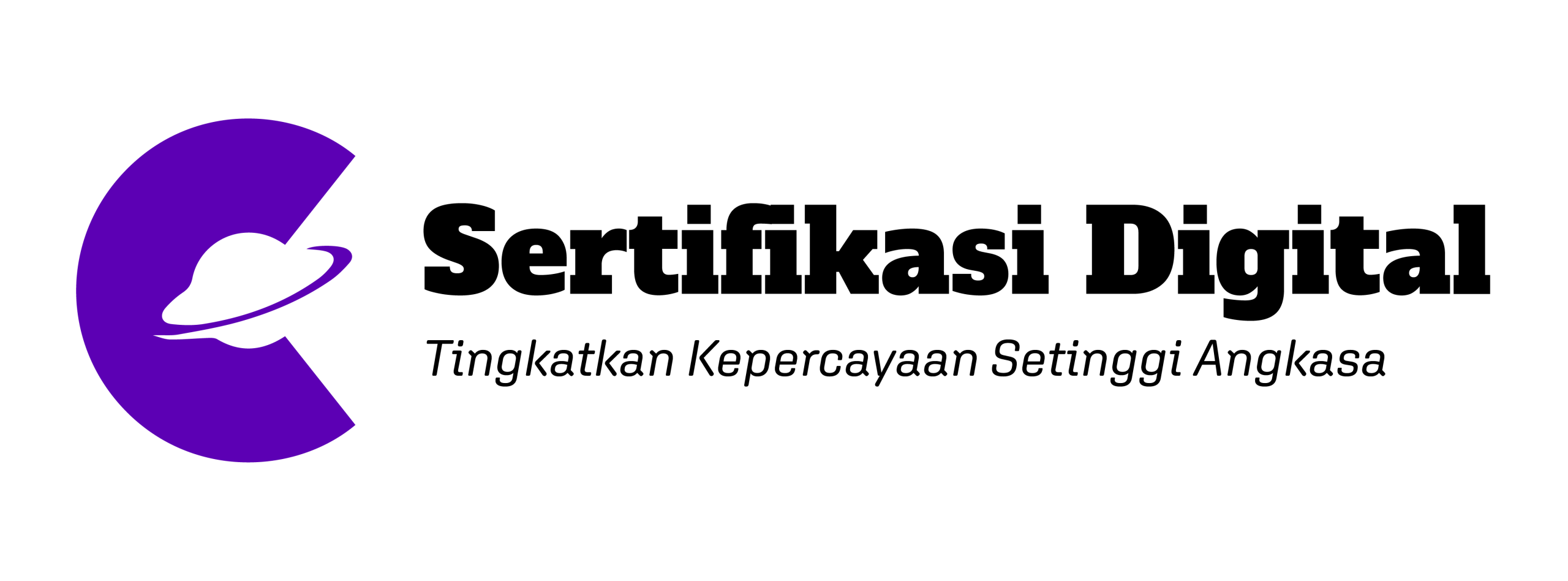




Leave a Comment